将word文档排版成美观大方的模板的诀窍
在生活中我们常常会遇到排版这样的问题,有时是为了工作,有时是为了学习,在不懂得使用专业的排版工具时,我们只有用最简单的word文档排版,怎么样排版才能恰到好处呢,怎么样才美观大方呢,下面介绍一种方法,大家跟着我来看看吧!

方法
先把你要排版的内容导入到word文档中。
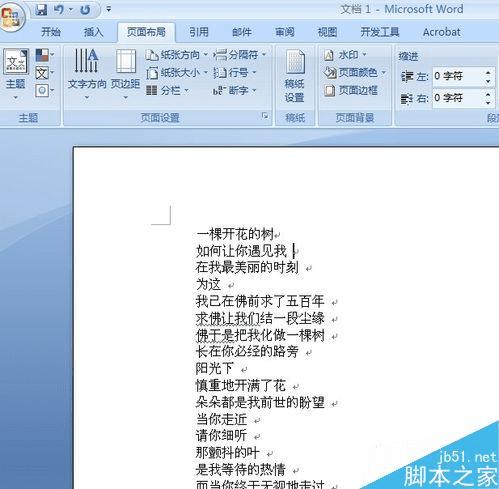
ctrl+a全选,然后点击页面布局,选择纸张大小为A3,一般情况下我们排版用的纸张大小都为A3或者A4。

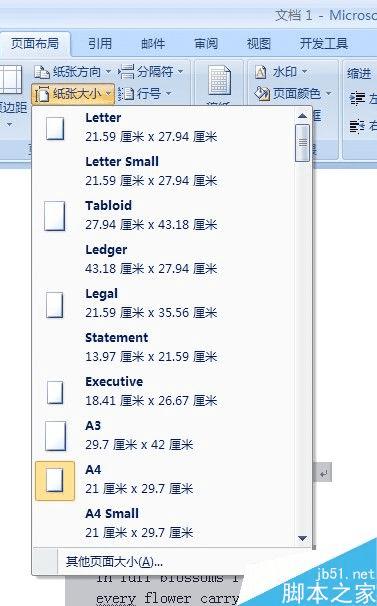
分栏那里设置有一栏到三栏,还有偏左和偏右,可以根据自己的需要来选择。这里我选择的是三栏。
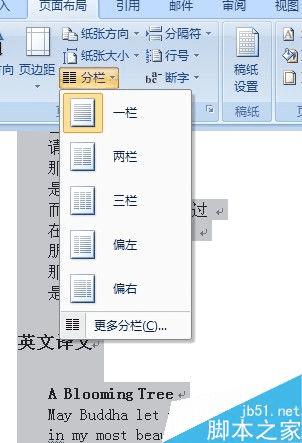
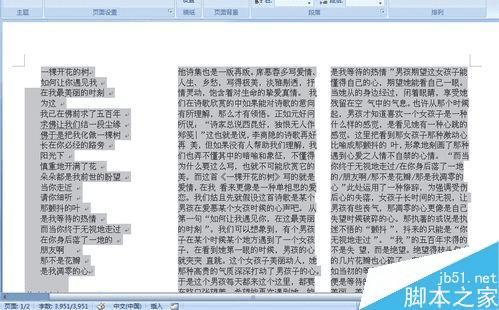
点击插入页眉,选择一种样式。这里我选择的是传统型。

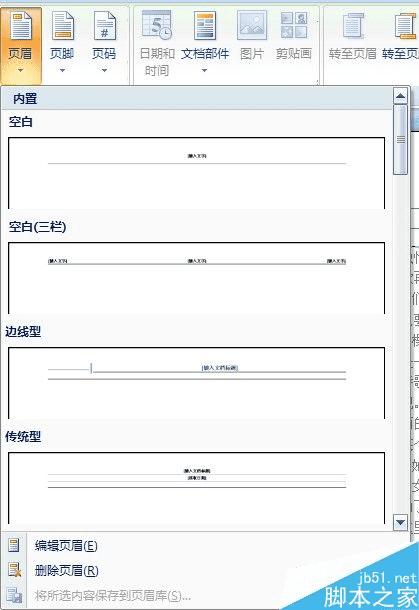
然后编辑页眉,写上标题日期和小标。
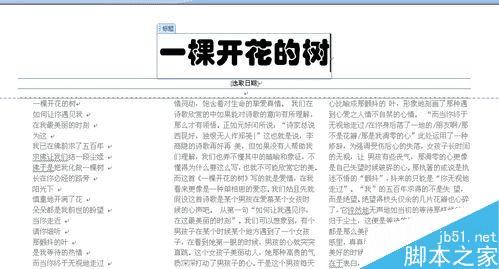


接下来我们把各个部分的标题做一下处理,从字号、字体到颜色等等。处理前:处理后:


插入图片,选择适合的图片。
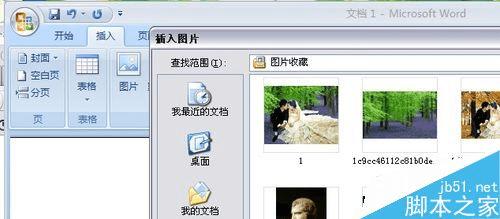

页面布局当中设置一下页面边框,这样会让排版的页面看起来更加美观。
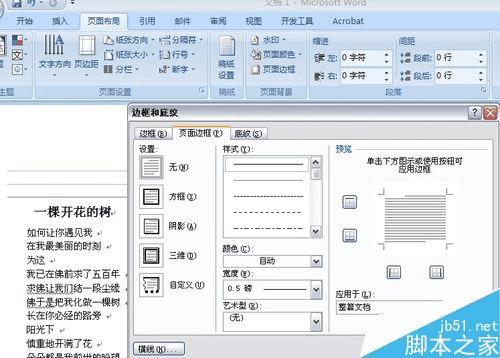

然后我们可以加入水印,水印可以自定义。
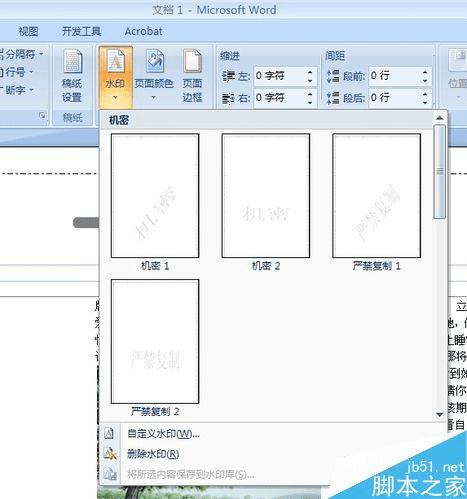

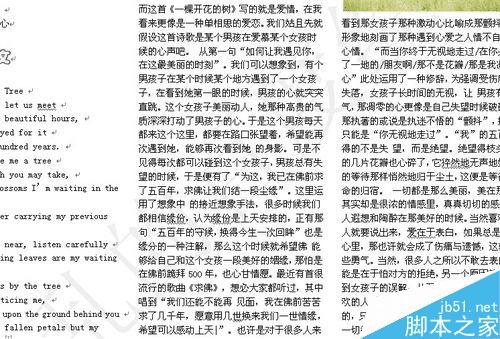
设置页面颜色,这里的下拉菜单中有填充效果,可以填充图片。大家可以试试。

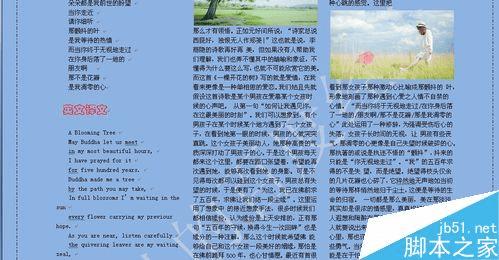
最后保存。
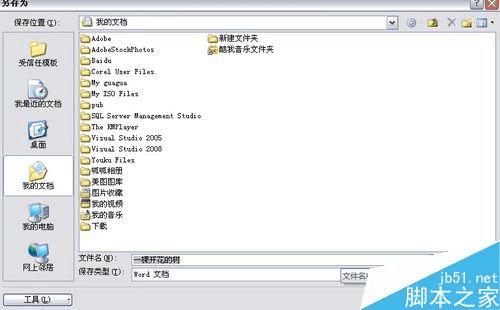
以上就是word文档如何排版才能美观大方方法介绍,操作很简单的,大家按照上面步骤进行操作即可,希望能对大家有所帮助~!
本文地址:http://www.45fan.com/dnjc/85317.html
